本記事では「Rufus」を使用しWindows11のISOファイルをダウンロードする手順を紹介します。
スポンサーリンク
Rufusの起動と実行
Rufusは公式サイトからダウンロードすることができます。
ダウンロードと実行方法はこちらの記事を参考にしてください。
操作手順
「Rufus」を起動し「選択」の右側の「▼」-「ダウンロード」の順にクリックします。
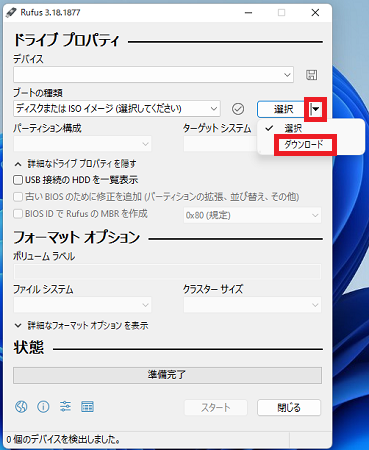
「ダウンロード」をクリックします。
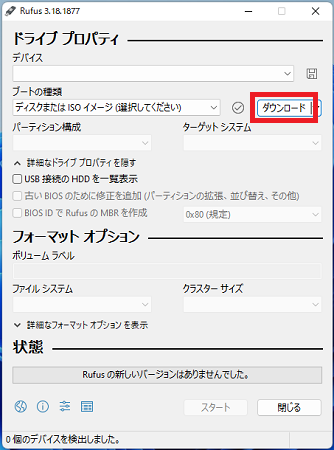
・バージョン(OS)を選択
「Windows11」が選択されていることを確認し「続ける」クリックします。
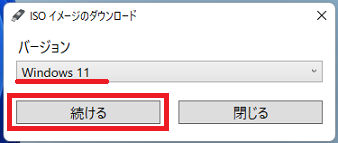
・リリースを選択
希望のbuildバージョンをプルダウンメニューから選択後「続ける」をクリックします。
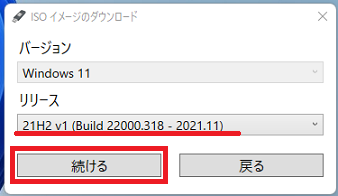
・エディションを選択
希望のエディションをプルダウンメニューから選択後「続ける」をクリックします。
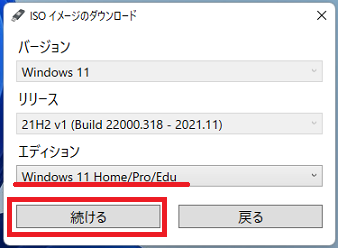
・言語を選択
希望の言語をプルダウンメニューから選択し「続ける」をクリックします。
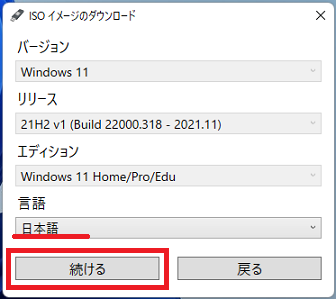
・アーキテクチャを選択
Windows11ではx64しか選択できないのでそのままで設定を変更する必要はありません。

・ダウンロードの実施
「ダウンロード」をクリックします。
「ブラウザーを使ってダウンロードする」にチェックを入れるとブラウザーからダウンロードすることもできます。
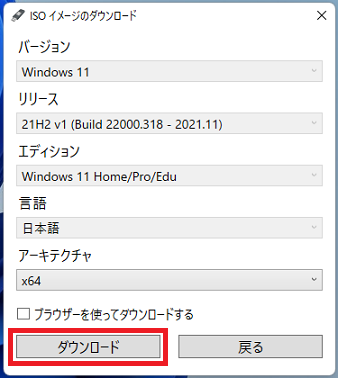
保存先を指定し「保存」をクリックします。
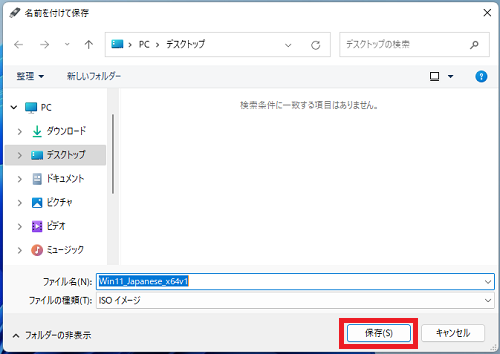
ダウンロードが開始されるので完了するのを待ちます。
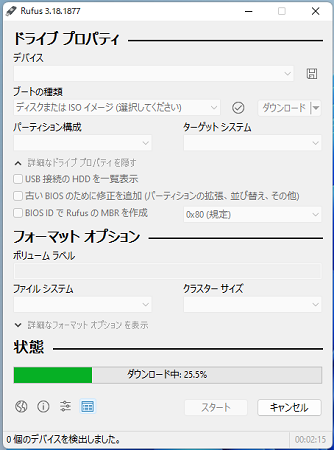
指定した保存先にISOファイルがダウンロードされます。

以上で操作完了です。